Как раздавать WiFi с телефона: подробная инструкция
Если вы являетесь обладателем «Андроид»-устройства, тогда наверняка с помощью него подключаетесь к беспроводной сети, но используете девайс только в качестве клиента. На самом деле раздача WiFi может производиться непосредственно с вашего устройства. Точнее, оно будет являться местом, где другие технические средства
будут подключаться к Сети и пользоваться Интернетом. Можно выразиться так, что ваше «Андроид»-устройство станет основным мини-маршрутизатором. Конечно, вам будет интересно то, почему именно «уменьшенным», а не полноценным. Дело в том, что у вас будет установлено ограничение возможных подключений других устройств, в большинстве случаев не допускается работа более пяти девайсов.Каждый прибор под управлением «Андроид», который имеет возможность присоединения к беспроводной сети, может самостоятельно «раздавать» интернет другому оборудованию. Для этого только нужно понять, как раздавать WiFi с телефона или планшета. Если вы еще не знаете, как это делается, тогда мы рекомендуем внимательно прочитать эту статью. В этом случае у вас наверняка не должно возникать никаких вопросов по решению этой задачи. Кстати, настраивать точку доступа вы сможете не только на мобильном устройстве, но также и на планшете или даже компьютере, который имеет возможность подключения к Wi-Fi.
Универсальность
 Сегодня мы приведем общее решение задачи, как раздавать WiFi с телефона, который работает на платформе «Андроид», поэтому все пункты могут незначительно отличаться от того, что вы увидите на экране своего устройства. Но по этому поводу не стоит волноваться, так как настройки окажутся практически идентичными.
Сегодня мы приведем общее решение задачи, как раздавать WiFi с телефона, который работает на платформе «Андроид», поэтому все пункты могут незначительно отличаться от того, что вы увидите на экране своего устройства. Но по этому поводу не стоит волноваться, так как настройки окажутся практически идентичными.
Точка доступа
 Первое, что от вас требуется, так это установить в «Андроид»-устройство СИМ-карту, с помощью которой вы сможете выходить в Интернет. В большинстве случаев операторы мобильной сети автоматически высылают своим пользователям настройки. Но если этого не произошло, вам потребуется посетить официальный сайт компании и там узнать детальную информацию о параметрах или просто позвонить в службу поддержки. Помните о том, что у вас на устройстве должен быть настроен не просто Интернет, а WiFi-точка, с помощью которой вы сможете производить подключение к беспроводной сети.
Первое, что от вас требуется, так это установить в «Андроид»-устройство СИМ-карту, с помощью которой вы сможете выходить в Интернет. В большинстве случаев операторы мобильной сети автоматически высылают своим пользователям настройки. Но если этого не произошло, вам потребуется посетить официальный сайт компании и там узнать детальную информацию о параметрах или просто позвонить в службу поддержки. Помните о том, что у вас на устройстве должен быть настроен не просто Интернет, а WiFi-точка, с помощью которой вы сможете производить подключение к беспроводной сети.
Инструкция
 После того как Интернет вы успешно настроили, можно переходить к решению основного вопроса: как раздавать WiFi с телефона. Для этого вам следует посетить главное меню на своем устройстве, после чего перейти в раздел настроек, именно там мы и будем устанавливать необходимые параметры. Здесь от вас потребуется найти специальный раздел «Беспроводные сети», а там в самом низу будет специальная вкладка, которая называется «Еще». В этом разделе вы сможете найти специальный параметр, который называется «Режим модема». Для того чтобы у вас не возникало дополнительных вопросов, мы настоятельно рекомендуем предварительно прочитать описание выше, после чего производить переходы, в противном случае вы сможете запутаться, а это в итоге приведет к неправильным настройкам.
После того как Интернет вы успешно настроили, можно переходить к решению основного вопроса: как раздавать WiFi с телефона. Для этого вам следует посетить главное меню на своем устройстве, после чего перейти в раздел настроек, именно там мы и будем устанавливать необходимые параметры. Здесь от вас потребуется найти специальный раздел «Беспроводные сети», а там в самом низу будет специальная вкладка, которая называется «Еще». В этом разделе вы сможете найти специальный параметр, который называется «Режим модема». Для того чтобы у вас не возникало дополнительных вопросов, мы настоятельно рекомендуем предварительно прочитать описание выше, после чего производить переходы, в противном случае вы сможете запутаться, а это в итоге приведет к неправильным настройкам.
Когда вы попадете в то меню, которое нам требуется, сможете найти раздел «Точка доступа беспроводной сети WiFi». Если ползунок напротив этого параметра установлен в режиме «Отключено», его потребуется включить. Если все будет выполнено правильно, раздача будет активирована, и от вас только требуется выбирать специальный параметр «Настройка точки доступа». На самом деле, для некоторых пользователей подобные установки могут показаться сложными, но если вы внимательно прочитаете приведенную выше инструкцию, тогда сможете самостоятельно создать «раздачу» беспроводного Интернета посредством необходимой сети.
Дополнительные параметры
При необходимости вы сможете в указанных настройках установить имя сети, а также пароль от WiFi на телефоне. Подключение будет работать в режиме WPA2PSK, ее мы не рекомендуем изменять, так как это оптимальный вариант для устройств, работающих на мобильной платформе «Андроид». Вот пароль рекомендуется устанавливать сложный, дабы другие пользователи не могли произвести подключение к вашей сети и пользоваться ею в бесплатном режиме. Комбинацию рекомендуется использовать сложную, содержащую не только символы, но также и различные знаки и цифры. После того как все настройки будут произведены, вам обязательно необходимо подтвердить их сохранение, так как если вы этого не выполните, вам придется все выполнять заново.
Заключение
 Теперь вы сами знаете, как раздавать WiFi с телефона, который работает на мобильной платформе «Андроид». А также у вас не должно возникать проблем с подключением других устройств к созданной сети. С WiFi вы не привязаны отныне к определенному месту и пользоваться Интернетом можете в комфортной обстановке. Гарантируется полная совместимость оборудования посредством обязательной сертификации любых девайсов, снабженных особым логотипом.
Теперь вы сами знаете, как раздавать WiFi с телефона, который работает на мобильной платформе «Андроид». А также у вас не должно возникать проблем с подключением других устройств к созданной сети. С WiFi вы не привязаны отныне к определенному месту и пользоваться Интернетом можете в комфортной обстановке. Гарантируется полная совместимость оборудования посредством обязательной сертификации любых девайсов, снабженных особым логотипом.
 Как раздавать интернет по WIFI с ноутбука?
Как раздавать интернет по WIFI с ноутбука? Как добавить устройство в Google Play – инструкция
Как добавить устройство в Google Play – инструкция Лучшие антивирусы для `Андроид`, доступные бесплатно
Лучшие антивирусы для `Андроид`, доступные бесплатно Как синхронизировать музыку в ITunes
Как синхронизировать музыку в ITunes Как настроить wifi на телефоне: инструкция для новичков
Как настроить wifi на телефоне: инструкция для новичков Раздача WiFi с ноутбука - все легко и просто!
Раздача WiFi с ноутбука - все легко и просто! Не подключается WiFi на ноутбуке - ничего страшного не произошло!
Не подключается WiFi на ноутбуке - ничего страшного не произошло! Как получить рут-права на андроид: инструкция для новичков
Как получить рут-права на андроид: инструкция для новичков Интернет на телефоне через компьютер
Интернет на телефоне через компьютер Почему не работает интернет в мобильном телефоне
Почему не работает интернет в мобильном телефоне Ответы на вопрос, как ограничить доступ к своей странице `ВКонтакте`
Ответы на вопрос, как ограничить доступ к своей странице `ВКонтакте` Почему планшет не подключается к WiFi и что делать при этом
Почему планшет не подключается к WiFi и что делать при этом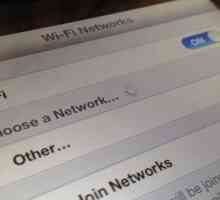 Что делать, если iPad не подключается к WiFi?
Что делать, если iPad не подключается к WiFi?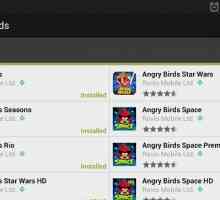 Подробно о том, как настроить `Плей Маркет` на `Андроид`
Подробно о том, как настроить `Плей Маркет` на `Андроид`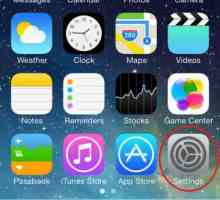 Подробно о том, как поменять время на `Айфоне 4`
Подробно о том, как поменять время на `Айфоне 4` Стоит ли покупать `Айфон 6`: за и против
Стоит ли покупать `Айфон 6`: за и против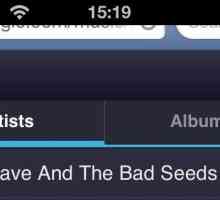 О том, как на телефон скачать музыку с интернета
О том, как на телефон скачать музыку с интернета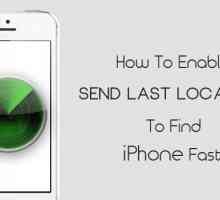 Подробно о том, как отключить функцию `Найти `Айфон``
Подробно о том, как отключить функцию `Найти `Айфон`` Способы отключения блокировки экрана для `Андроид`
Способы отключения блокировки экрана для `Андроид` Как узнать пароль от `вайфая` на телефоне и настроить точку доступа
Как узнать пароль от `вайфая` на телефоне и настроить точку доступа Как перенести контакты с `Нокиа` на `Андроид`: все подробности
Как перенести контакты с `Нокиа` на `Андроид`: все подробности
 Как добавить устройство в Google Play – инструкция
Как добавить устройство в Google Play – инструкция Лучшие антивирусы для `Андроид`, доступные бесплатно
Лучшие антивирусы для `Андроид`, доступные бесплатно Как синхронизировать музыку в ITunes
Как синхронизировать музыку в ITunes Как настроить wifi на телефоне: инструкция для новичков
Как настроить wifi на телефоне: инструкция для новичков Раздача WiFi с ноутбука - все легко и просто!
Раздача WiFi с ноутбука - все легко и просто! Не подключается WiFi на ноутбуке - ничего страшного не произошло!
Не подключается WiFi на ноутбуке - ничего страшного не произошло! Как получить рут-права на андроид: инструкция для новичков
Как получить рут-права на андроид: инструкция для новичков Почему не работает интернет в мобильном телефоне
Почему не работает интернет в мобильном телефоне Ответы на вопрос, как ограничить доступ к своей странице `ВКонтакте`
Ответы на вопрос, как ограничить доступ к своей странице `ВКонтакте`